
Mastering Nexus 10: Guia passo-a-passo para enraizar seu dispositivo

Sabemos que o Nexus 10 é um tablet PC popular que desenvolvido por dois fabricantes de Android famosos em todo o mundo - Google e Samsung. Não há dúvida de que o Nexus 10 forneceu aos usuários muita surpresa durante o uso. Mas por algumas razões específicas, você ainda pode querer fazer root no Nexus 10 por possuir mais direitos enquanto estiver usando. Por exemplo, cada tablet tem seu espaço de armazenamento limitado, quanto mais arquivos você tiver salvando no dispositivo, menos espaço você deixará no futuro. Assim, você deseja desinstalar os aplicativos pré-instalados para obter mais espaço; Ou você deseja atualizar o dispositivo para o sistema operacional Android mais recente. Mesmo que existam tantas razões que resultam em enraizar o seu Nexus 10 aqui, mas muitas pessoas têm medo de colocar o dispositivo em tijolo ou perder dados após o enraizamento. Na verdade, as coisas não são difíceis e horríveis como você imagina. Neste artigo, recomendaremos dois métodos diferentes para ajudá-lo a criar o Nexus 10 passo a passo. Você pode compará-los e decidir qual é melhor de acordo com suas próprias necessidades.
Método 1. Raiz do Google Nexus 10 com OneClickRoot
Método 2. Enraizamento do Nexus 10 com o Nexus Root Toolkit
OneClickRoot é um aplicativo de desktop, permite aos usuários fazer root com segurança, facilidade e rapidez em seus dispositivos Android com um simples clique. Com ele, você descobrirá que enraizar Android dispositivo é tão mais fácil do que imagina. Além do mais, o programa não é apenas útil para dispositivos Google Nexus, mas também funciona bem com outros dispositivos Android , incluindo Samsung Galaxy, HTC, LG, Motorola, Sony, etc. Agora, basta seguir os passos abaixo para iniciar todo o processo.
Passo 1. Baixe e instale o programa OneClickRoot no seu PC ou Mace, em seguida, conecte o Nexus 10 ao computador com seu cabo USB.
Passo 2. Habilite a depuração USB no seu dispositivo e, em seguida, execute o programa OneClickRoot no computador e clique no botão "Root Now" para concluir todas as etapas restantes.
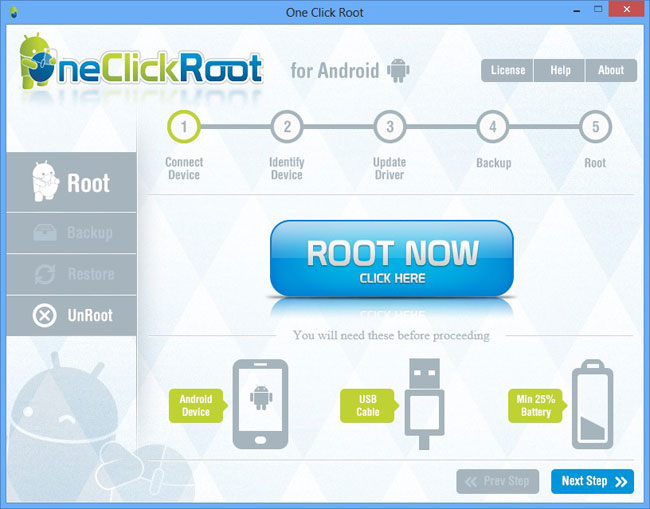
Primeiro de tudo, você precisa baixar o mais recente Nexus Root Toolkit e instalá-lo em seu computador. Aqui, você será obrigado a escolher seu modelo Nexus e a Android construir exatamente como a imagem abaixo mostra:

Aqui, você pode escolher diretamente o Nexus 10 e a compilação Android , em seguida, continuar o processo até que o programa seja instalado com sucesso no seu computador.
Em segundo lugar, certifique-se de que a depuração USB foi aberta. Caso contrário, você pode ir para as Configurações para terminá-lo. Depois disso, você pode usar o cabo USB para conectar o Nexus 10 com o seu computador. E aqui você precisa confirmar a ordem de "Permitir depuração USB" no seu dispositivo.
Em terceiro lugar, clique no botão "Backup" para fazer backup do seu Nexus 10 antes de iniciar todo o processo. Claro, se você fez isso com outra ferramenta como Android Assistente, você pode pular diretamente esta etapa e clicar no botão "Desbloquear" para desbloquear o carregador de inicialização do seu Nexus 10.
Finalmente, clique diretamente no botão "Root" para enraizar seu Nexus 10.
Nota: Se você encontrou algo perdido durante o processo de enraizamento, você pode encontrá-los a partir do seu arquivo de backup como quiser, ou você pode usar Coolmuster Lab.Fone for Android para recuperar os dados de Android perdidos.